大连金保网IE设置
- 格式:doc
- 大小:448.50 KB
- 文档页数:6
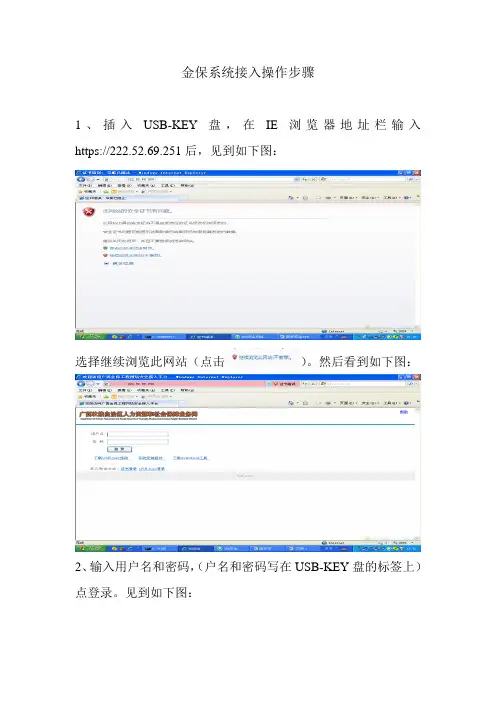
金保系统接入操作步骤
1、插入USB-KEY盘,在IE浏览器地址栏输入https://222.52.69.251后,见到如下图:
选择继续浏览此网站(点击)。
然后看到如下图:
2、输入用户名和密码,(户名和密码写在USB-KEY盘的标签上)点登录。
见到如下图:
然后便看到如下:
输入PIN码123456后,见到如下图:点击提交硬件特征码后,见到如下图:
此时专网连接成功,在屏幕右下角会出现S的图标,右键点击该图标后,选择个人设置,
把该填的地方填完,下次登录就方便了。
只要双击桌面的
等下就有下图出来
PIN码输入123456就行了。
提示:当有S图标出来后,这个电脑就不能上网和QQ了,这是正常现象。
3、专网连接成功后,接下来就可以进行金保系统软件安装,安装包在QQ共享中,自行下载。
5、安装医保软件成功后,使用医保系统用户名密码登陆。
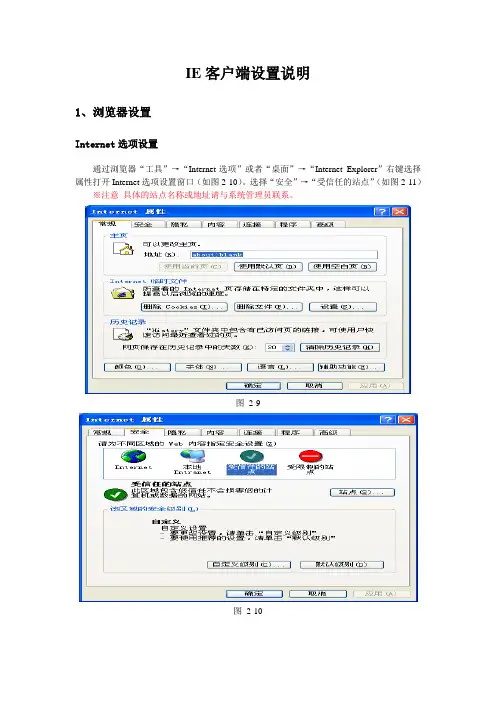
IE客户端设置说明1、浏览器设置Internet选项设置通过浏览器“工具”→“Internet选项”或者“桌面”→“Internet Explorer”右键选择属性打开Internet选项设置窗口(如图2-10)。
选择“安全”→“受信任的站点”(如图2-11)※注意具体的站点名称或地址请与系统管理员联系。
图2-9图2-10添加信任站点在图1-2界面上点击出现如(图2-11)界面的窗口。
在“将该网站添加到区域中(D):”处输入站点地址。
然后点击“添加”按钮,点击确定关闭窗口。
※注意请把“对该区域中的所有站点要求服务器验证(https:)(s)”复选框置为非选中状态,否则无法添加。
图2-11设置“受信任的站点”的“自定义级别”在图1-2界面上点击出现如(图2-12)界面的窗口。
把“ActiveX控件和插件”下面的“对没有标记为安全的ActiveX控件进行初始化和脚本运行”选项设置为“启用”状态、“下载未签名的ActiveX控件”设置为“禁用”状态、“使用弹出窗口阻止程序”选项设置为“禁用”状态。
图2-12隐私设置在图1-1界面上选择“隐私”设置,出现如(图2-13)界面把“阻止弹出窗口”选项设置为非选中状态,或者点击图2-14中的设置出现如(图2-14)把站点地址添加到“允许的站点”内。
图2-13图2-14高级设置在(图2-15)所示,在浏览器的高级选项内进行如下设置,使安全下面的“检查发行商的证书吊销”、“检查服务器证书吊销”、“检查下载的程序的签名”处于非选中状态,“允许活动内容在我的计算机上的文件中运行”、“允许运行或安装软件,即使签名无效”两项处于选中状态。
说明:IE为版本:6.0.2900.2180.xpsp_sp2_gdr.050301-1519,更新版本:SP2或者以上的版本存在该项设置,此版本以下版本可能不存在以下选项。
图2-152、浏览器第三方插件设置在此以“好看123”为例进行说明,如(图2-16)界面所示。
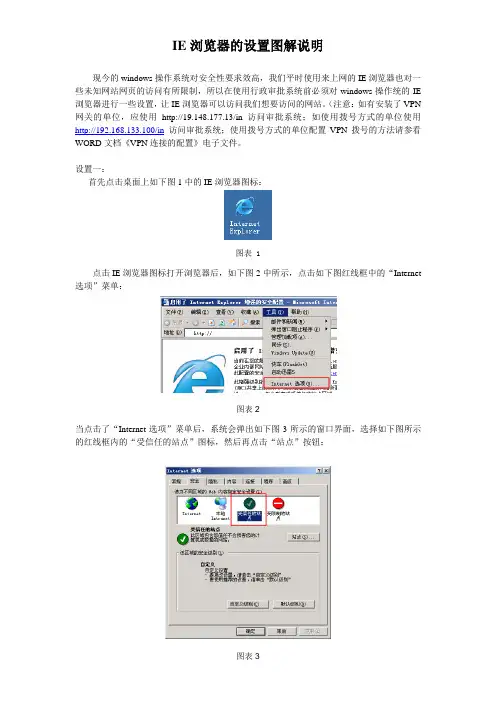
IE浏览器的设置图解说明现今的windows操作系统对安全性要求效高,我们平时使用来上网的IE浏览器也对一些未知网站网页的访问有所限制,所以在使用行政审批系统前必须对windows操作统的IE 浏览器进行一些设置,让IE浏览器可以访问我们想要访问的网站。
(注意:如有安装了VPN 网关的单位,应使用http://19.148.177.13/in访问审批系统;如使用拨号方式的单位使用http://192.168.133.100/in访问审批系统;使用拨号方式的单位配置VPN拨号的方法请参看WORD文档《VPN连接的配置》电子文件。
设置一:首先点击桌面上如下图1中的IE浏览器图标:图表 1点击IE浏览器图标打开浏览器后,如下图2中所示,点击如下图红线框中的“Internet 选项”菜单:图表2当点击了“Internet选项”菜单后,系统会弹出如下图3所示的窗口界面,选择如下图所示的红线框内的“受信任的站点”图标,然后再点击“站点”按钮:图表3点击“站点”按钮,系统弹出如下图4的窗口界面,然后在如下图的红线长方框中输入行政审批系统的地址(注意:如果本单位有使用了VPN网关的,应输入的地址为:http://19.148. 177.13/in ;如果没有使用VPN网关的,则录入地址为:http://192.168.133.100/in),取消如下图4中红圈内的打勾选择,再点击“关闭”按钮。
图表4设置二:当我们发现把正确的地址录入地址栏内后回车,网页窗口突然消失,造成无法打开网页,这时我们可以判断为IE浏览器启用了弹出式窗口阻止程序造成网页窗口突然自动关闭。
解决该问题的方法就是打开浏览器,如下图5所示,选择“工具”菜单的“弹出窗口阻止程序”,展开菜单后再点击“关闭弹出窗口阻止程序”。
图表5。
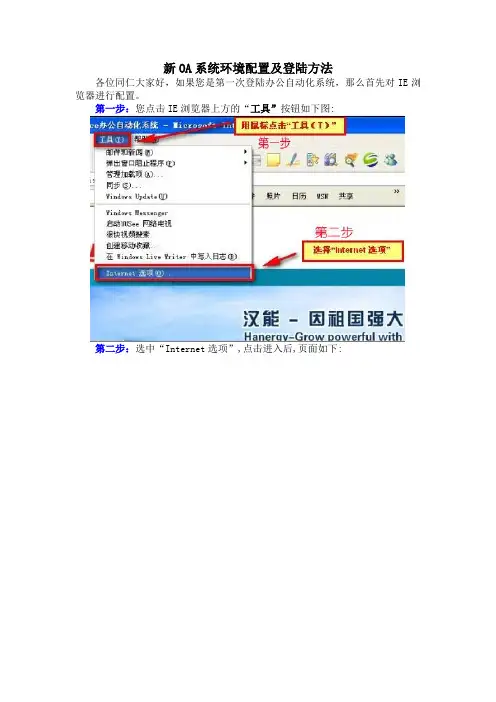
新OA系统环境配置及登陆方法各位同仁大家好,如果您是第一次登陆办公自动化系统,那么首先对IE浏览器进行配置。
第一步:您点击IE浏览器上方的“工具”按钮如下图:第二步:选中“Internet选项”,点击进入后,页面如下:第三步:选择“安全”标签,然后选中“受信任的站点”,再点击“站点”按钮页面如下:第四步:先把“对该区域中的所有站点要求服务器验证(https:)”前面方框中的对勾去掉,然后在“将该网站添加到区域中”输入:*,然后点击确认按钮。
第五步:点击“自定义级别”按钮,如下图:第六步:弹出对话框,如下图:第七步:然后把ActiveX控件跟插件的所有选项都选成启用在重设为(R):把安全级-低设置为低就好了,然后点击确定按钮.我们的设置工作完成了^_^OA登陆方法登陆OA系统有两种方式:第一种方式通过即时通讯系统中的图标进行登录;第二种方式通过在IE地址栏中输入第一种方式:通过即时通讯系统中的图标进行登录,如下图:点击登陆按钮,即可登陆OA系统如果您没有按照上述要求对IE进行配置,登陆系统后,会出现如下情况:(1)点击【写邮件】后,出现如下页面:(2)如果您没有对IE设置,IE地址栏下发将会有一个拦截,您鼠标右键拦截,将其设置成受信任站点,如下图:(3)并且直接点击“Uploadfile.exe”进行安装,或者在首页中的【常用信息】中进行下载安装。
如下图:(4)安装时出现如下面:(5)(6)((8)点击确定,完成安装。
(9)以【行政事务】下的【文档管理】下的【汉能控股集团发文】为例,点击【汉能控股集(10)出现上图后,需要安装控件,安装方法为:在首页中的【常用信息】中进行下载安装。
如下图:(11)安装步骤与安装邮件控件步骤一致。

大连市社会保险基金管理中心网上申报系统操作说明二○一五年四月大连市社会保险基金管理中心目录1、首次参保职工如何办理新建个人档案? (1)2、已参保职工如何办理转入接收? (3)3、参保关系在临时户人员如何转入? (4)4、单位职工解除劳动关系后如何办理转出? (4)5、单位职工缴费基数如何申报? (6)6、单位每月如何办理正常缴费? (8)7、单位职工如何办理补缴? (9)8、本单位在职参保职工如何新增采暖费? (11)9、单位在网上可以实现的查询有哪些? (12)10、单位如何打印本单位参保职工的《社会保险缴费证明》? (15)11、单位如何办理《社会保险登记证》年检? (15)12、单位如何进行网上申报基本养老金核准? (16)13、单位的企业网上申报系统密码如何修改和重置? (18)14、单位如何维护单位基本信息异常数据? (18)15、表格无法打印应如何处理? (19)一、首次参保职工如何办理新建个人档案?新招用员工如果在“金保”系统中无微机档案(即无个人编号),需要通过网上申报系统建立个人微机档案。
操作方法:(一)点击“个人档案申报”菜单下的“个人建档”,进入个人建档页面。
(二)点击“个人建档申请新增”。
选择户籍类别、证件类型、输入身份证件号码,点击“校验”,系统通过身份证件号码进行合法性和未参保验证。
校验通过的,据实输入个人档案的有关项目后,点击“保存”。
注意事项:1.“户籍类别”填写规则:若职工户口为大连地区的则选择“本地”,非大连地区户口选择“外地”;身份证号码最后一位若是“X”,必须输入大写“X”。
2.个人新建信息页面中,单位填写时需注意带红色*为必填项,其它“人员基本信息”和“人员参保信息”也应准确填写(直接关系到用工备案的相关基本信息)。
3.用人单位录用的农村户籍职工可由单位与职工协商确定缴纳五险或两险。
如果参保职工需要参加农民工工伤、农民工医疗保险(两险),建档时在“身份临时标识”处应选择“农保农民工”;反之选择“非农保农民工”(五险)。
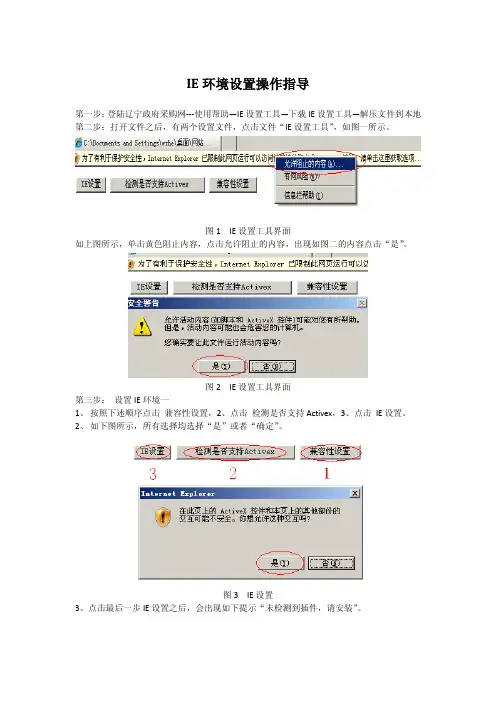
IE环境设置操作指导第一步:登陆辽宁政府采购网---使用帮助—IE设置工具—下载IE设置工具—解压文件到本地第二步:打开文件之后,有两个设置文件,点击文件“IE设置工具”,如图一所示。
图1 IE设置工具界面如上图所示,单击黄色阻止内容,点击允许阻止的内容,出现如图二的内容点击“是”。
图2 IE设置工具界面第三步:设置IE环境一1、按照下述顺序点击兼容性设置,2、点击检测是否支持Activex,3、点击IE设置。
2、如下图所示,所有选择均选择“是”或者“确定”。
图3 IE设置3、点击最后一步IE设置之后,会出现如下提示“未检测到插件,请安装”。
第四步:设置IE环境二1、打开浏览器---点击工具—internet选项---安全—点击第一项internet—点击自定义级别,如下图所示图4 IE环境设置2、单击自定义级别后,出现安全设置页面,如图5所示,将ActiveX控件和插件下的所有带有ActiveX控件和插件的选项均选择为“启用”。
选项均选择为“启用”。
设置规则为:以前为“禁用”“提示”的设置为“启用”,以前为“启用”的不用修改。
设置完成后点击上图页面的“确定”按钮。
图5 IE设置环境3、按照如上方法,分别将本地Intranet选项和可信站点选项下的自定义级别中的ActiveX控件和插件下的所有选项均选择为“启用”。
如图图6 IE设置环境4、设置完后,点击确定,出现提示页面,“确认更改该区域的设置么当前安全设置导致计算机存在风险”点击“是”,然后回到主设置页面,如下图所以,点击确定图7 IE设置环境5、刷新网站后,会出现如下图页面,点击修复设置弹出修复页面,点击修复设置即可。
图8 IE设置环境第五步:IE环境设置完成,登录网站后进行相关业务办理。

大连市社会保险基金管理中心网上申报系统操作说明大连市社会保险基金管理中心目录1、首次参保职工如何办理新建个人档案? (1)2、已参保职工如何办理转入接收? (3)3、参保关系在临时户人员如何转入? (4)4、单位职工解除劳动关系后如何办理转出? (4)5、单位职工缴费基数如何申报? (6)6、单位每月如何办理正常缴费? (8)7、单位职工如何办理补缴? (9)8、本单位在职参保职工如何新增采暖费? (11)9、单位在网上可以实现的查询有哪些? (12)10、单位如何办理社会保险登记证年检? (14)11、单位如何进行网上申报退休金核准? (15)12、单位的企业网上申报系统密码如何修改? (16)一、首次参保职工如何办理新建个人档案?新招用员工如果在“金保”系统中无微机档案(即无个人编号),需要通过网上申报系统建立个人微机档案。
操作方法:(一)点击“个人档案申报”菜单下的“个人建档”,进入个人建档页面。
(二)点击“个人建档申请新增”。
选择户籍类别、证件类型、输入身份证件号码,点击“校验”,系统通过身份证件号码进行合法性和未参保验证。
校验通过的,据实输入个人档案的有关项目后,点击“保存”。
注意事项:1.“户籍类别”填写规则:若职工户口为大连地区的则选择“本地”,非大连地区户口选择“外地”;身份证号码最后一位若是“X”,必须输入大写“X”。
2.个人新建信息页面中,单位填写时需注意带红色*为必填项,其它“人员基本信息”和“人员参保信息”也应准确填写(直接关系到用工备案的相关基本信息)。
3.如果参保职工需要参加农民工工伤、医疗保险(两险),建档时在“身份临时标识”处应选择“农保农民工”;反之选择“非农保农民工”(五险)。
4.“用工形式”填写规则:若户口为农业户口则选择“农村合同制工人”(失业保险不缴纳个人1%部分);若户口为城镇户口则选择“城镇合同制职工”);5.大连市内四区、高新园区、旅顺、原金州区内各类企业、民办非企业单位及其具有上述区域城镇户籍的职工应同时缴纳采暖费补贴专项基金。

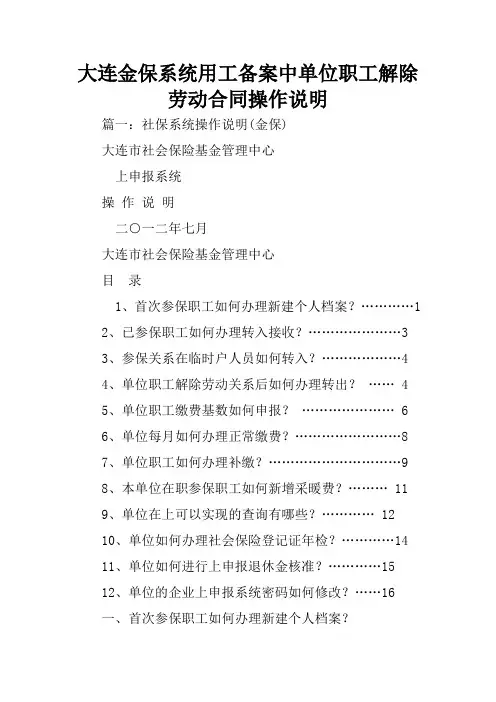
大连金保系统用工备案中单位职工解除劳动合同操作说明篇一:社保系统操作说明(金保)大连市社会保险基金管理中心上申报系统操作说明二○一二年七月大连市社会保险基金管理中心目录1、首次参保职工如何办理新建个人档案? (1)2、已参保职工如何办理转入接收? (3)3、参保关系在临时户人员如何转入? (4)4、单位职工解除劳动关系后如何办理转出? (4)5、单位职工缴费基数如何申报? (6)6、单位每月如何办理正常缴费? (8)7、单位职工如何办理补缴? (9)8、本单位在职参保职工如何新增采暖费? (11)9、单位在上可以实现的查询有哪些? (12)10、单位如何办理社会保险登记证年检? (14)11、单位如何进行上申报退休金核准? (15)12、单位的企业上申报系统密码如何修改? (16)一、首次参保职工如何办理新建个人档案?新招用员工如果在“金保”系统中无微机档案(即无个人编号),需要通过上申报系统建立个人微机档案。
操作方法:(一)点击“个人档案申报”菜单下的“个人建档”,进入个人建档页面。
(二)点击“个人建档申请新增”。
选择户籍类别、证件类型、输入身份证件号码,点击“校验”,系统通过身份证件号码进行合法性和未参保验证。
校验通过的,据实输入个人档案的有关项目后,点击“保存”。
注意事项:1.“户籍类别”填写规则:若职工户口为大连地区的则选择“本地”,非大连地区户口选择“外地”;身份证号码最后一位若是“X”,必须输入大写“X”。
2.个人新建信息页面中,单位填写时需注意带红色*为必填项,其它“人员基本信息”和“人员参保信息”也应准确填写(直接关系到用工备案的相关基本信息)。
3.如果参保职工需要参加农民工工伤、医疗保险(两险),建档时在“身份临时标识”处应选择“农保农民工”;反之选择“非农保农民工”(五险)。
4.“用工形式”填写规则:若户口为农业户口则选择“农村合同制工人”(失业保险不缴纳个人1%部分);若户口为城镇户口则选择“城镇合同制职工”);5.大连市内四区、高新园区、旅顺、原金州区内各类企业、民办非企业单位及其具有上述区域城镇户籍的职工应同时缴纳采暖费补贴专项基金。
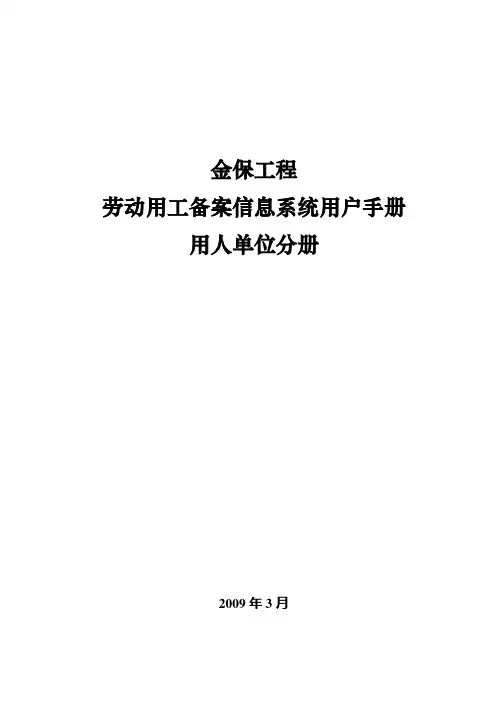
金保工程劳动用工备案信息系统用户手册用人单位分册2009年3月目录1.引言 (1)1.1目的 (1)1.2背景 (1)2.软件概述 (1)2.1功能列表 (1)2.2功能说明 (1)3.系统设置 (2)3.2系统登录 (2)3.4主界面说明 (3)4.使用说明 (5)4.1总体业务流程示意图 (5)4.2业务功能说明 (6)5.日常操作-用人单位用户登录系统 (6)5.1单位信息管理 (6)5.1.1总体业务概述 (6)5.1.2主要操作步骤 (6)5.1.2.1单位基本信息注册 (6)5.1.2.2单位信息修改 (7)5.2劳动用工备案 (8)5.2.1总体业务概述 (8)5.2.2主要操作步骤 (8)5.2.2.1新增劳动用工备案 (8)5.2.2.2劳动用工批量上传 (9)5.2.2.3劳动用工综合管理 (10)5.3信息查询与提交 (11)5.3.1总体业务概述 (11)5.3.2主要操作步骤 (11)5.3.2.1未提交的信息查询 (11)5.3.2.2劳动用工综合查询 (12)1.引言1.1目的为使劳动用工备案管理信息系统的用户能够正确使用该系统,特编制本手册。
读者对象为各级劳动用工备案业务办理机构用户。
1.2背景为了进一步贯彻落实《劳动合同法》,加强劳动用工管理,规范劳动用工秩序,全面推进劳动合同制度实施,维护劳动者和用人单位的合法权益,促进劳动关系和谐稳定,人力资源和社会保障部决定建立劳动用工备案制度,开发劳动用工备案信息管理系统,以期在全国范围内全面建立和实施这项制度。
表格 1-1:背景2.软件概述2.1功能列表2.2功能说明根据劳动用工备案管理信息系统的用户类型,将劳动用工备案管理信息系统分为三个大的功能模块:管理机构功能模块、用人单位功能模块、劳动者功能模块。
具体流程:(1) 用人单位注册登记,新成立用人单位或未登记注册劳动用工备案的用人单位通过互联网进行“单位注册登记”;登记注册完成后,携带证明材料到劳动用工管理机构办理登记注册手续;劳动用工管理机构信息核对成功后,用人单位可以凭用户名及密码登录劳动用工备案管理信息系统。
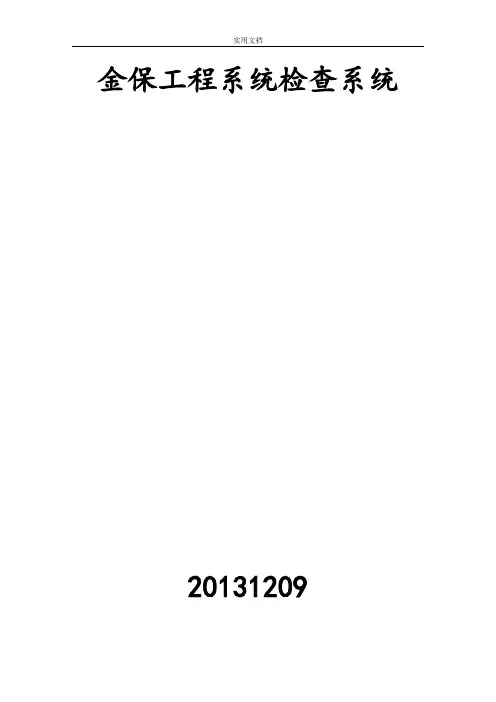
金保工程系统检查系统20131209目录一、系统登录 (2)1、软件登录 (2)二、软件使用 (3)2、系统检查报告(半年报) (9)3、系统运行情况月报汇总表 (10)4、系统运行情况半年汇总表 (13)5、系统运行情况半年汇总统计 (13)三、公共信息 (15)1、用户信息 (15)2、短消息 (15)3、日志查看 (16)4、系统公告 (18)一、系统登录1、软件登录点击IE图标在地址栏输入系统网址http://10.64.2.27/login.jsp进入软件登录窗口。
如下图。
输入用户名和密码点击“登录”按钮进入软件。
二、软件使用1、系统检查报告(月报)点击左侧金保工程系统检测报告下的系统检查报告(月报)进入月报窗口。
如图1.1.1图1.1.1窗口分为三部分:查询条件、列表、功能按钮。
可以通过查询条件查找软件中已经存在的信息,并在列表项进行显示。
如图1.1.2点击功能按钮中的“查看”按钮可以对信息进行查看。
如图1.1.3点击功能按钮中的“添加”按钮可以添加新的检测信息。
如图1.1.4输入相关信息然后点击保存按钮进行保存。
如图1.1.5图1.1.5Ping 10.64.2.27方法:点击桌面开始菜单,点击运行,输入cmd进入命令提示符,输入“ping –l 3000 10.64.2.27 –t”点击回车,再点击“ctrl+c”和“ping 10.64.2.27 –t”点击回车,再点击“ctrl+c”取得丢包率和时延。
如图1.1.6图1.1.6ftp上传下载速度检测的方法:点击桌面开始菜单,点击运行,输入cmd点击确定。
进入命令窗口。
如图1.1.7图1.1.7输入命令:ftp空格10.64.2.56回车,输入用户名:test回车,如入密码:test回车如入下载命令get空格test.zip回车。
等待一会将下载信息记录添加进软件。
输入上传命令put空格test.zip回车。
等待一会将上传信息记录添加进软件。
对于部分因IE浏览器设置了阻止弹出窗口的,可能出现打不开业务系统的情况,请修改IE浏览器如下(方式一或者方式二):
方式一,关闭弹出窗口阻止程序
1.选择工具栏的弹出窗口阻止程序菜单,如下图:
2.在子菜单中选中并点击关闭弹出窗口阻止程序,操作结果如下图:
3.重新输入用户名密码即可登录。
方式二,将/添加到允许的站点中,可以做如下修改:
1.选择工具栏的弹出窗口阻止程序菜单,点击弹出窗口阻止程序设置,如下图:
2.在打开的弹出窗口阻止程序设置窗口中,在要允许的网站地址框中输入
/,点击添加,如下图:
3.添加后完成关闭即可,如下图:。
IE浏览器中怎么设置代理服务器上网
在局域网中往往有很多计算机被限制上网,如何通过能上网的计算机代理上网呢?你知道如何在IE浏览器中设置代理服务器吗?具体请看下面小编介绍的操作方法!
IE浏览器中设置代理服务器上网的方法
右键点击桌面上的IE浏览器图标。
选择属性。
在弹出的对话框中,切换到“连接”选项卡。
点击局域网设置
在弹出的对话框中选择代理服务器的信息,填写代理服务器的
IP地址和共享代理端口号。
点击确认,退出。
END
看了“IE浏览器中怎么设置代理服务器上网”的人还看了
1.怎么在浏览器中设置代理服务器
2.IE浏览器怎样设置代理服务器
3.代理服务器IP地址怎么设置
4.代理服务器怎么使用。
问题1.当需要打印报表,如个人申请完毕,个人详细信息无法显示, 需对浏览器涉设置进行更改,请按照文档中的操作进行修改。
问题2.当制卡申请时,点击【导出到本地】后没响应,无法将数据导出到本地时,需对浏览器涉设置进行更改,请按照文档中的操作进行修改。
打开网页,点击【工具】下的【Internet选项】。
点击【安全】。
选择【可信任站点】,再点击【站点】。
输入网址 ,点击【添加】。
根据上步操作把http://124.93.240.15添加到可信任站点。
点击【关闭】,返回上一页面。
在可信任站点下,将安全级别设置为低,并保存。
设置完成后,关闭浏览器,重新登录即可使用。
注:登录系统后若出现如下页面,需要进行相应的操作:
操作:
左键点击上图中红色线条所包含的区域,选择“运行加载项”,见下图
点击“运行加载项”后会弹出下图提示,点击运行即可。